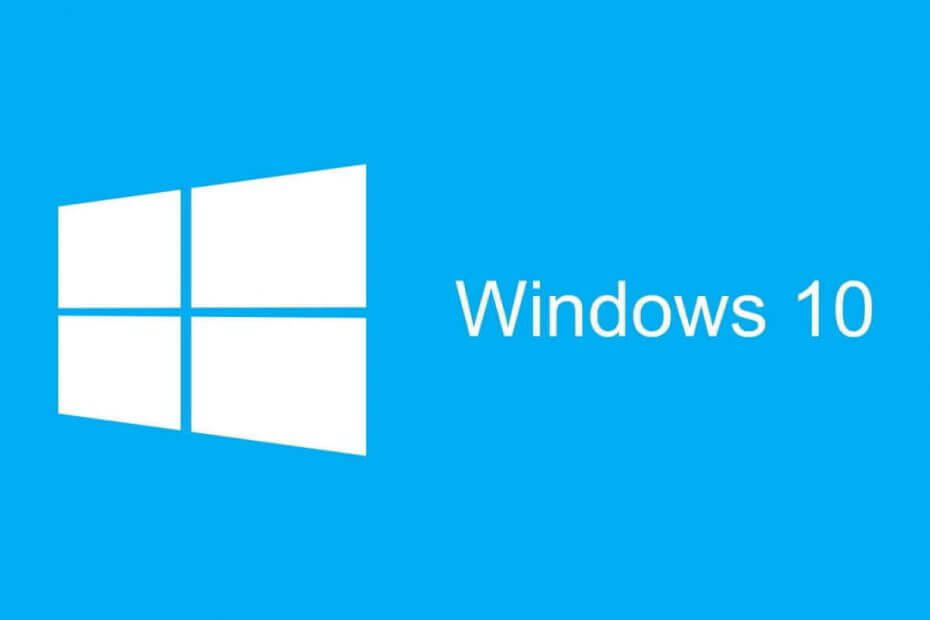- A-probleem põhjustas programmi õigesti töötama viga võib teie tarkvaraga igal ajal ilmneda.
- Selle tõrke levinum põhjus on draiverite puudumine või talitlushäired.
- Uudised, värskendused, juhendid leiate kõik meie tohututest Windows 10 jaotis.
- Meie Tehniline tõrkeotsingukeskus on koht, kust alustada, kui teil on arvutiga probleeme.

See tarkvara hoiab teie draiverid töökorras ja hoiab teid kaitstud tavaliste arvutivigade ja riistvaratõrgete eest. Kontrollige kõiki draivereid nüüd kolme lihtsa sammuga:
- Laadige alla DriverFix (kinnitatud allalaadimisfail).
- Klõpsake nuppu Käivitage skannimine leida kõik probleemsed draiverid.
- Klõpsake nuppu Draiverite värskendamine uute versioonide saamiseks ja süsteemi talitlushäirete vältimiseks.
- DriverFixi on alla laadinud 0 lugejaid sel kuul.
Peal Windows 10 võite mõnikord saada Probleemi tõttu lakkas programm õigesti töötamast viga mõnes teie programmis, nii et proovime täna seda probleemi käsitleda ja näidata teile, kuidas seda viga Windows 10-s parandada.
Peame märkima, et see viga võib juhtuda igas rakenduses ja me oleme juba maininud mõningaid juhtumeid, kus Probleemi tõttu lakkas programm õigesti töötamast ilmneb tõrge ja täna on meil selle probleemi jaoks rohkem parandusi.
Milliseid programme see viga mõjutab?
Probleemi tõttu lakkas programm õigesti töötamast tõrketeade võib teie lemmikrakendused ja mängud kokku kukkuda. See on tüütu probleem ja rääkides probleemidest, teatasid kasutajad ka järgmistest probleemidest:
- Probleemi tõttu lakkas programm õigesti töötamast GTA V, The Sims 3, The Sims 4, Watch Dogs, Call of Duty, Need for Speed, GTA San Andras, League of Legends, Far Cry, Battlefield 4 - See tõrketeade võib ilmuda paljude teiste mängude käivitamisel.
- Probleemi tõttu lakkas programm õigesti töötamast Internet Explorer, Outlook, OneDrive, Visual Studio, Excel, iTunes, Word, Adobe Reader, kaugtöölaud, Photoshop, Powerpoint, Autocad, Steam, Skype, Firefox, Google Chrome - See viga võib ilmneda ka erinevates eespool loetletud rakendustes.
- Probleem põhjustas programmi töö lõpetamise. Palun sulgege programm - See viga sunnib rakendust kokku jooksma, selle saab lahendada ühe meie lahenduse abil.
Mida teha, kui programm lõpetab Windows 10-s töötamise?
- Värskendage oma graafikakaardi draivereid
- Desinstallige värskendus KB3132372
- Eemaldage Nortoni viirusetõrjetarkvara
- Muutke Comodo tulemüüri seadeid
- Veenduge, et teenus Windows Image Acquisition (WIA) töötab
- Looge uus puhas andmebaas
- Nimetage Skype'i kaust ümber
- Lülitage EVGA Precision välja
- DirectX-i värskendamine
- Keela Battlefield 4 mängusisene Origin
1. Värskendage oma graafikakaardi draivereid
 Mõnikord võib selle tõrke põhjustada ühildumatu draiver, mistõttu on selliste probleemide vältimiseks soovitatav värskendada oma graafikakaart autojuhid.
Mõnikord võib selle tõrke põhjustada ühildumatu draiver, mistõttu on selliste probleemide vältimiseks soovitatav värskendada oma graafikakaart autojuhid.
Kui te ei tea, kuidas oma graafikakaardi draiverit värskendada, oleme koostanud samm-sammult juhend mis aitab teil seda hõlpsalt teha.
Siiski on palju lihtsam draivereid selle abil automaatselt värskendada DriverFix. Seda on äärmiselt lihtne kasutada ja see lõpetab töö murdosa ajast, mis kulub käsitsi protseduuriks.
Esinemiseks on vaja ainult kahte sammu. Esimene on laadige alla ja installige DriverFix. Niipea kui olete programmi käivitanud, hakkab see vinge tööriist kohe teie süsteemi draiveriprobleemide otsimiseks.
Mõne minuti pärast saate draiveri soovitatud parandustega aruande.
 Teine samm on klõpsata nupul Vali kõik märkige ruut ülalt, et installida kõik draiverid ühe korraga. Muidugi on teil ka võimalus installida ainult üks või mitu, märkides ainult nende vastavad ruudud.
Teine samm on klõpsata nupul Vali kõik märkige ruut ülalt, et installida kõik draiverid ühe korraga. Muidugi on teil ka võimalus installida ainult üks või mitu, märkides ainult nende vastavad ruudud.

DriverFix
Graafikakaardi draiveri värskendamine võib probleemi lahendada ja DriverFix suudab seda tööd rekordajaga turvaliselt täita.
Külastage veebisaiti
2. Desinstallige värskendus KB3132372
- Avatud Kontrollpaneel kasutades Windowsi klahv + S kombinatsioon selle otsimiseks.
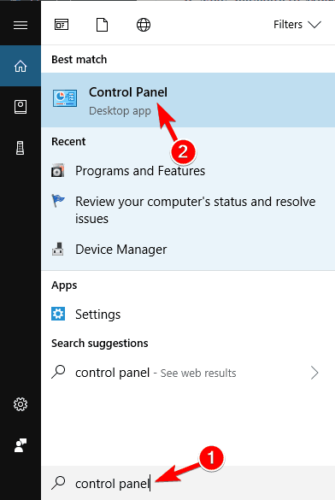
-
Klõpsake nuppu peal Programmid ja funktsioonid.
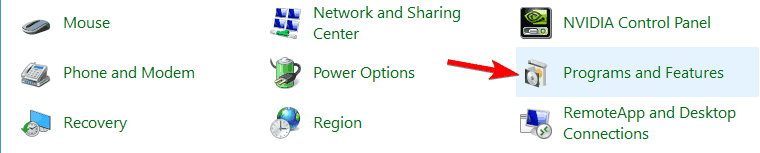
-
Klõpsake nuppu peal Vaadake installitud värskendusi.
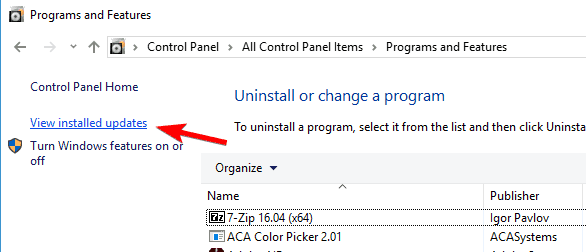
- Leidke Turvavärskendus domeenile Internet Explorer Flash Player Windows 10 versioonile 1511 x64-põhistele süsteemidele (KB3132372).
- Mõned kasutajad teatavad, et seda värskendust nimetatakse Windowsi turbevärskenduseks, kuid veendumuse saamiseks otsige lihtsalt värskendust KB3132372.
- Desinstallige see ja taaskäivitage arvuti.
Märge: See lahendus võib parandada mis tahes muu rakenduse, mis kannatab Probleemi tõttu lakkas programm õigesti töötamast viga.
Kas te ei saa juhtpaneeli avada? Vaadake lahenduse leidmiseks seda samm-sammult juhendit
3. Eemaldage Nortoni viirusetõrjetarkvara
Aruannete järgi tundub, et nii on Nortoni viirusetõrje võib selle probleemi mõnikord põhjustada, seega on soovitatav see keelata, kuid kui Norton Antivirus'i keelamine ei aita, peate selle võib-olla desinstallima.
Võite Nortoni viirusetõrje eemaldada nagu iga muu tarkvara, kuid see oleks parem mõte laadige alla ja installige IObit Uninstaller.
Regulaarne desinstallimine ei taga kõigi failide eemaldamist, kuid see nutikas tööriist pühib kindlasti kõik Norton Antivirus jäljed.
Nortoni kasutajate jaoks on meil ka pühendatud juhend selle kohta, kuidas see arvutist täielikult eemaldada.
Kui kasutate mõnda viirusetõrjet ja soovite selle oma arvutist täielikult eemaldada, soovitame tungivalt eespool loetletud IObit Uninstallerit
Kuid saate ka kontrollida see hämmastav nimekiri parima desinstalliprogrammiga, mida saate praegu kasutada.

Kui Norton Antivirus sekkub teie tarkvarasse, oleks suurepärane idee sellele üle minna Bitdefender.
See pole nii pealetükkiv ja kaasas on auhinnatud tehnoloogia, mis kaitseb sujuvalt teie arvutit ja andmeid võimalike ohtude eest.
Just tõhususe tõenduseks on Bitdefenderi lahendused installitud üle 500 miljoni süsteemi kogu maailmas.
Soovitame kasutada Bitdefender Antivirus Plus mis sisaldab ka Bitdefender VPN ja Bitdefender Safepay.
Kui te pole kontseptsiooniga kursis, siis VPN (virtuaalne eravõrk) on teenus, mis suunab kogu teie andmeliikluse ümber turvaliste serverite kaudu, varjates teie IP-d ja kaitstes seeläbi teie identiteeti võrgus.
Nagu arvata võisite, on Bitdefenderi Safepay turvaline ja suletud keskkond teie veebipanga või mis tahes tüüpi veebitehingute tagamiseks.
Allpool soovitatud pakett sisaldab ka ühte sekkumist Bitdefenderi arvuti häälestusutiliit, mis toimib täpselt nii, nagu on öeldud: häälestage oma arvuti maksimaalse jõudluseni.

Bitdefender Antivirus Plus
Bitdefender paneb teid unustama muu viirusetõrjetarkvara ja kõik tarkvara sekkumised!
Seda kohe saama
4. Muutke Comodo tulemüüri seadeid / desinstallige Comodo tulemüür
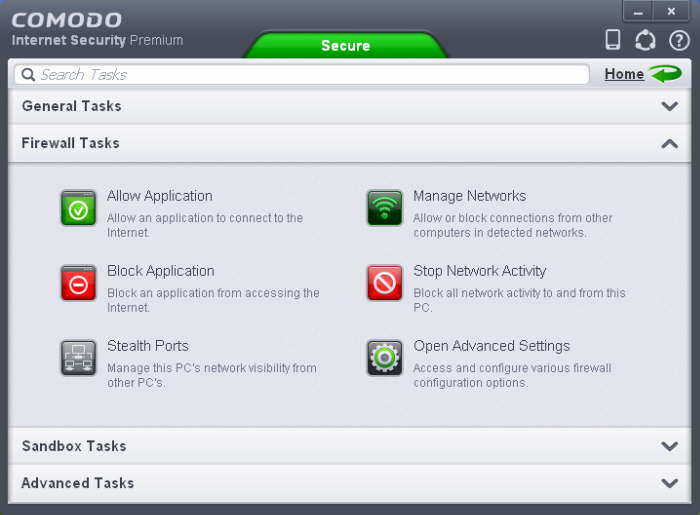
- Avatud Comodo tulemüür.
- Kui Comodo tulemüür avaneb, klõpsake nuppu Ülesanded paremas ülanurgas.
- Navigeerige Täpsemad ülesandedja klõpsake nuppu Avage Täpsemad seaded.
- Kliki Turvaseaded.
- Minema Kaitse +siis Puusad, ja valige Puusa sätted.
- Leidke Avastage kestakoodisüstid ja klõpsake nuppu Välistamised.
- Klõpsake nupu allosas asuvat väikest noolt Halda välistusi aken ja valige Lisama, seejärel valige Toimikud.
- Leidke chrome.exe järgmises kaustas (vaikeasukoht) ja topeltklõpsake seda:
C: Programmifailid (x86) GoogleChromeApplication
- Klõpsake nuppu Okei (Nüüd tuleks Chrome lisada välistamiste loendisse).
- Klõpsake nuppu Okei aastal Täpsemad seaded muudatuste salvestamiseks.
Märge: Kui mingil põhjusel probleem püsib, võiksite Comodo tulemüüri desinstallida. Seda lahendust saab rakendada mis tahes võrgurakenduses, seega proovige seda kindlasti.
5. Veenduge, et teenus Windows Image Acquisition (WIA) töötab
- Vajutage Windowsi klahv + R, tüüp services.msc, ja vajutage Sisenema või klõpsake nuppu Okei.
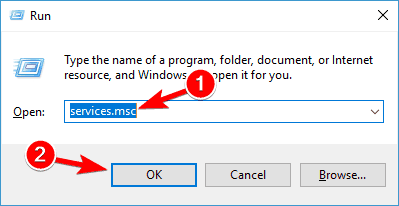
- Leidke Windowsi pildiõppimine (WIA) teenus ja topeltklõpsake seda.
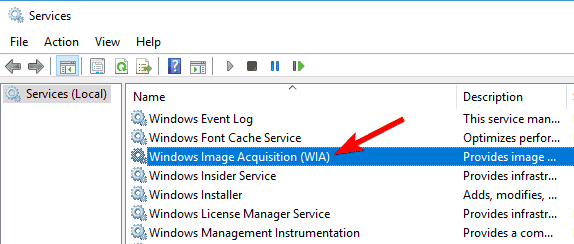
- Leidke Käivitamise tüüp jaotises ja kontrollige, kas see on määratud Automaatne. Kui ei, kasutage rippmenüüd ja määrake Käivitamise tüüp kuni Automaatne.
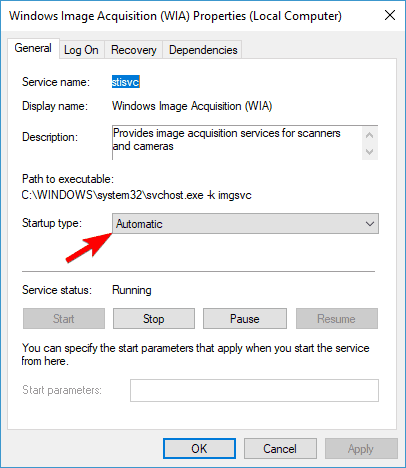
- Klõpsake nuppu Taastumine vaheleht. Leidke Esimene ebaõnnestumine jaotis ja valige Taaskäivitage teenus menüüst.
- Klõpsake nuppu Rakenda ja Okei muudatuste salvestamiseks.
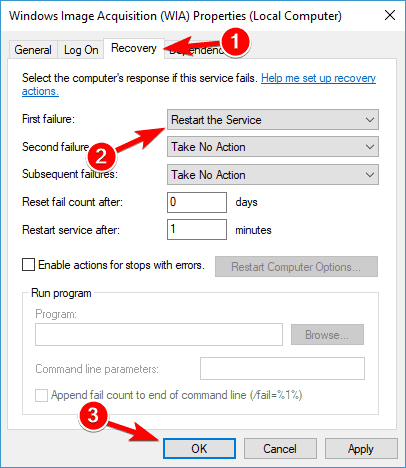
- Leidke otsetee Neat, paremklõpsake seda ja valige Käivita administraatorina.
6. Looge uus puhas andmebaas

- Mine Dokumendid kausta või kausta, kuhu kabinet on salvestatud (vaikimisi peaks see olema Dokumendid).
- Leidke oma kabinet ja viige see oma kabinetti Töölaud.
- Käivitage Korralik tugikeskus.
- Klõpsake nuppu Täpsem vaheleht.
- Klõpsake nuppu Loo andmebaas nuppu.
- Alustage Neat uuesti ja see peaks looma uue andmebaasi.
7. Nimetage Skype'i kaust ümber
- Sulge Skype täielikult.
- Vajutage Windowsi klahv + R ja tüüp %äppiandmed%. Vajutage Sisenema või klõpsake nuppu Okei.
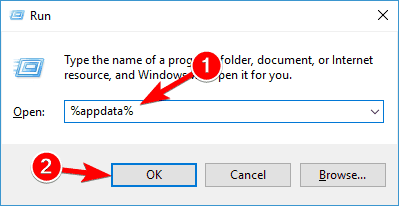
- Leidke Skype kaust ja nimetage see ümber Skype_old.
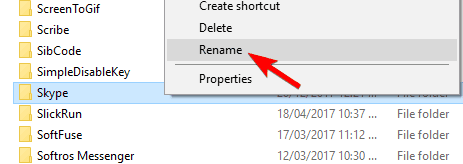
- Vajutage Windowsi klahv + R, tüüp % temp% skype ja vajutage Sisenema või klõpsake nuppu Okei.
- Leidke DbTemp kausta ja kustutage see.
- Taaskäivitage Skype.
Märge: Kui vajate vestlusajalugu, saate sellele siiski juurde pääseda kaustast Skype_old.
Kas tegumihaldurit ei saa avada? Ärge muretsege, meil on teie jaoks õige lahendus.
8. Lülitage EVGA Precision välja
 Me teame, et paljud mängijad kasutavad selle saamiseks EVGA Precision tööriista maksimaalne jõudlus nende graafikakaardilt.
Me teame, et paljud mängijad kasutavad selle saamiseks EVGA Precision tööriista maksimaalne jõudlus nende graafikakaardilt.
Kuid mõnikord võib EVGA Precision põhjustada Probleemi tõttu lakkas programm õigesti töötamast viga teatud mängude käitamisel.
Selle parandamiseks peate lihtsalt keerama EVGA Precisioni ja teie lemmikmängud peaksid töötama ilma probleemideta.
9. DirectX-i värskendamine
 Kui mõni mäng teie jaoks kokku jookseb, võiksite seda värskendada DirectX uusimale versioonile.
Kui mõni mäng teie jaoks kokku jookseb, võiksite seda värskendada DirectX uusimale versioonile.
Enamiku mängude installikataloogis on DirectX-i seadistustööriist, seega veenduge, et käivitate DirectX-i seadistamise mängu kataloogist.
10. Keela Battlefield 4 mängusisene Origin

- Sisse Päritolu, paremklõps Lahinguvälja 4 ja vali Atribuudid.
- Nüüd kontrollige Keela selle mängu mängusisene päritolu.
Märge: See lahendus võib töötada ka teiste Origini mängude puhul. Oleme käsitlenud ka seda, kuidas seda parandada Battlefield 4 probleemid Windows 10-s, nii et kui teil on Battlefield 4-ga muid probleeme, kontrollige kindlasti seda artiklit.
Probleemi tõttu lakkas programm õigesti töötamast viga võib takistada teie lemmikrakenduste käitamist, kuid peaksite selle vea parandama ühe meie lahenduse abil.
Kui teil on muid ettepanekuid või küsimusi, jätke need julgelt allpool olevasse kommentaaride jaotisesse.